Materialer
BogBrug Bog til at gøre materialer mere overskuelige for eleverne. I stedet for en masse information på forsiden i et rum, kan man samle det i en bog. En Bog kan indeholde tekst, video, links til div. filer som inddeles i kapitler og underkapitler.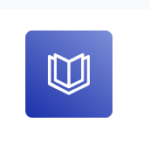
Pædagogisk/didaktisk anvendelse
En bog kan anvendes til et kort eller langt forløb og det giver eleverne et overblik over forløbet. Der er lærere, der har anvendt det som en grammatik oversigt for eleverne, et kort tværfagligt forløb, til PBL-forløb mfl. Spørg i din faggruppe, hvordan nogle af lærerne har anvendt MNB bog. Vær obs på, at der ikke kan indsættes andre aktiviteter fra MNB i bogen. Hvis det er et forløb, hvor du gerne vil anvende flere forskellige aktiviteter såsom Journaler, Opgaver mm. så anbefales det at anvende undersektioner i stedet for aktiviteten Bog.
Step by step guide
- Åbn ‘aktivitetsvælger’ og tilføj Bog
- Giv Bogen et navn
- Vælg hvordan kapitlerne skal vises ‘Udseende’
- ‘Gem og vis’
- Oret første kapitel. Giv kapitlet en titel og indsæt indhold. Tryk på Gem.
- Du kan nu redigere bogen via indholdsfortegnelsen i højre sidebar: Tilføj et nyt kapitlet ved at klikke på +
- Rediger i et kapitel ved at klikke på
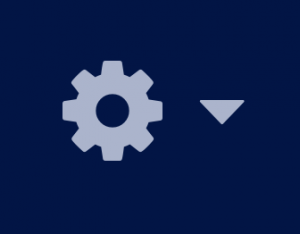 til højre for kapitlet.
til højre for kapitlet. - Slet et kapitel ved at klikke på skraldespanden.
- Pile rykker kapitler op/ned.
- Øjet kan bruges til at gøre kapitler synlige/usynlige for den studerende.
- Hvis du kører flere klasser parallelt med hinanden, så kan det være brugbart at kopiere et kapitel fra en bog til en anden.
- Klik på tandhjulet, hvorefter der vil komme en dropdown menu.
- Klik på Generer IMS CP, hvorefter filerne bliver hentet ned på din computer.
- NB! Hvis du benytter Mac spring videre til næste step. Som PC bruger, skal du udpakke filen der bliver hentet ned på computeren.
- Hver mappe med tal er et kapitel. Når du ønsker at lægge et kapitel op i en anden bog, skal du komprimere filen. Højre klik på filen og vælg komprimer.
- Gå herefter tilbage på Mit Niels Brock og klik igen på tandhjulet, i den bog hvor du ønsker at kapitlet skal tilføjes.
- Vælg importer kapitel.
- Klik på Hver HTML-fil repræsenterer et kapitel og vælg i stedet Hver mappe repræsenterer et kapitel.
- Træk filen du har komprimeret ind i feltet hvor der står Du kan tilføje filen ved at trække og slippe dem hertil.
- Klik på Importer. Herefter vil kapitler fremgå som det sidste kapitel i bogen.